궁극적 인 솔루션 : Android에서 재생되지 않는 비디오 수정
많은 사람들이 Android 기기에서 Facebook, YouTube 또는 기타 동영상을 재생하려고 할 때 문제를 겪고 있습니다. 사용자는 종종 Android 기기의 로컬 동영상도 재생되지 않는다고 보고합니다. 이 문제는 손상된 비디오 파일, 오래된 미디어 플레이어, 신뢰할 수 없는 소프트웨어 등과 같은 다양한 문제로 인해 발생할 수 있습니다.
따라서 이러한 문제를 해결하려면 이 문서를 참조하십시오. 문제를 해결하는 데 사용할 수 있는 실행 가능한 솔루션을 모았습니다. Android에서 재생되지 않는 동영상 문제. 그래서, 그들에게 시도를 제공합니다.
1부. 동영상이 재생되지 않는 Android 시스템 문제 수정
안드로이드 폰의 가장 복잡한 이유는 시스템 손상입니다. 이와 같은 일이 발생하고 귀하의 삼성 태블릿이 동영상을 재생하지 않습니다 크롬, 페이스북 또는 기타 앱에서 기기를 수리해야 합니다. Dr. fone-Android 수리는 이 작업을 위한 완벽한 도구입니다. 이를 통해 사용자는 다양한 종류의 문제에 직면한 Android 시스템을 수정할 수 있습니다. 그래서, 당신의 문제가 무엇이든, 박사. fone 수리는 즉시 문제를 해결하는 데 도움이 됩니다.

DrFoneTool – 시스템 복구(안드로이드)
Android에서 재생되지 않는 비디오를 수정하는 원 클릭 도구
- 그것은 죽음의 검은 화면, 무작위로 충돌하는 앱, 실패한 소프트웨어 업데이트 등을 수정할 수 있습니다.
- 한 번의 클릭으로 Android 시스템을 복구할 수 있는 최초의 도구입니다.
- 다양한 브랜드 및 모델 지원
- Android 기기 수리의 높은 성공률
- 응용 프로그램을 작동하는 데 기술적인 기술이 필요하지 않습니다.
Android 전화 시스템을 수리하기 위해 따라야 하는 단계별 가이드는 다음과 같습니다.
1 단계 : 컴퓨터에 소프트웨어를 다운로드하고 설치하는 것으로 시작하십시오. 그런 다음 소프트웨어를 실행하고 Android 전화를 시스템에 연결합니다. 기본 인터페이스에서 시스템 복구 옵션을 누르고 Android 복구 기능을 추가로 선택합니다.

2 단계 : 시작 버튼을 클릭하면 브랜드, 이름, 모델, 국가 및 이동통신사를 포함한 장치 정보를 제공해야 하는 화면으로 이동합니다. 세부 정보를 입력하면 시스템 수리로 인해 장치 데이터가 지워질 수 있다는 알림이 표시됩니다.

3 단계 : 작업을 확인하면 소프트웨어가 장치에 호환되는 펌웨어 패키지를 다운로드합니다. 패키지가 다운로드되면 복구 프로세스가 자동으로 시작됩니다.

시스템을 수정하는 데 시간이 걸리며 소프트웨어가 완료되면 장치가 재부팅됩니다. 그리고 아무런 문제 없이 완벽하게 작동하는 Android 기기를 갖게 될 것입니다.
2부. Chrome 또는 다른 브라우저에서 동영상이 재생되지 않음
다양한 링크에서 비디오를 재생하려고 시도했지만 여전히 페이스북 동영상이 크롬에서 재생되지 않고, 그런 다음 다음 방법을 시도할 수 있습니다.
방법 1: 최신 버전의 Chrome 다운로드:
때로는 동영상이 아니라 크롬에 문제가 있습니다. 오래된 버전의 Chrome을 사용하는 경우 동영상이 전혀 재생되지 않습니다.
Play 스토어를 열고 크롬에 사용할 수 있는 업데이트가 있는지 확인합니다. Google 크롬을 업데이트하는 데 시간이 걸리며 업데이트가 완료되면 Facebook, Instagram 또는 기타 웹사이트에서 동영상을 재생할 수 있습니다.
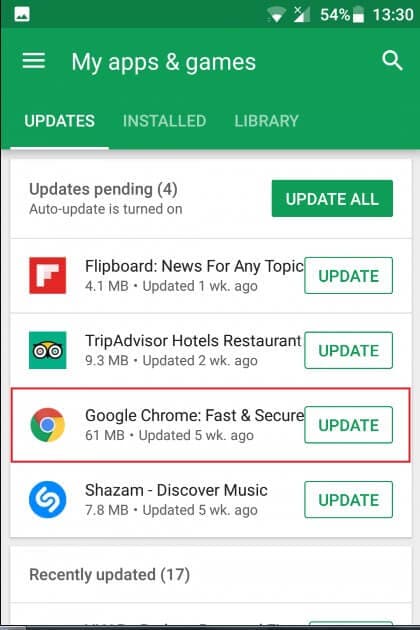
방법 2: 인터넷 사용 기록 삭제:
시도해야 할 또 다른 것은 캐시를 지우고 데이터를 검색하는 것입니다. 크롬에는 인터넷 사용 기록, 캐시, 쿠키, 사이트 데이터, 비밀번호 등을 저장할 수 있는 공간이 제한되어 있습니다. 이 공간이 채워지면 애플리케이션이 오작동하게 됩니다. 아래 단계를 따를 수 있습니다
앱을 열고 설정 메뉴로 이동합니다. 개인 정보 보호 옵션을 클릭하면 화면 하단에 인터넷 사용 기록 삭제 옵션이 표시됩니다. 옵션을 탭하면 삭제할 데이터를 선택할 수 있습니다.
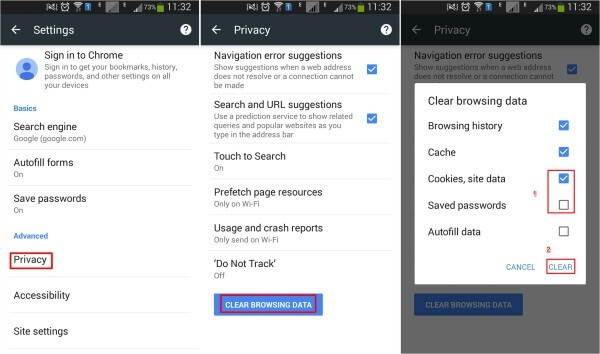
상자를 선택하고 지우기 옵션을 눌러 검색 기록 및 캐시로 확보한 추가 공간을 확보하십시오. 그런 다음 크롬에서 동영상을 재생해 보세요.
방법 3: 강제 중지 및 다시 시작 시도:
때때로 앱이 악의적으로 작동하기 시작합니다. 그러나 앱을 중지하거나 비활성화하고 나중에 활성화하면 해결할 수 있습니다.
1 단계 : Android 기기에서 설정을 열고 휴대전화에 설치된 애플리케이션에 액세스합니다. 아래로 스크롤하여 Chrome을 찾습니다.
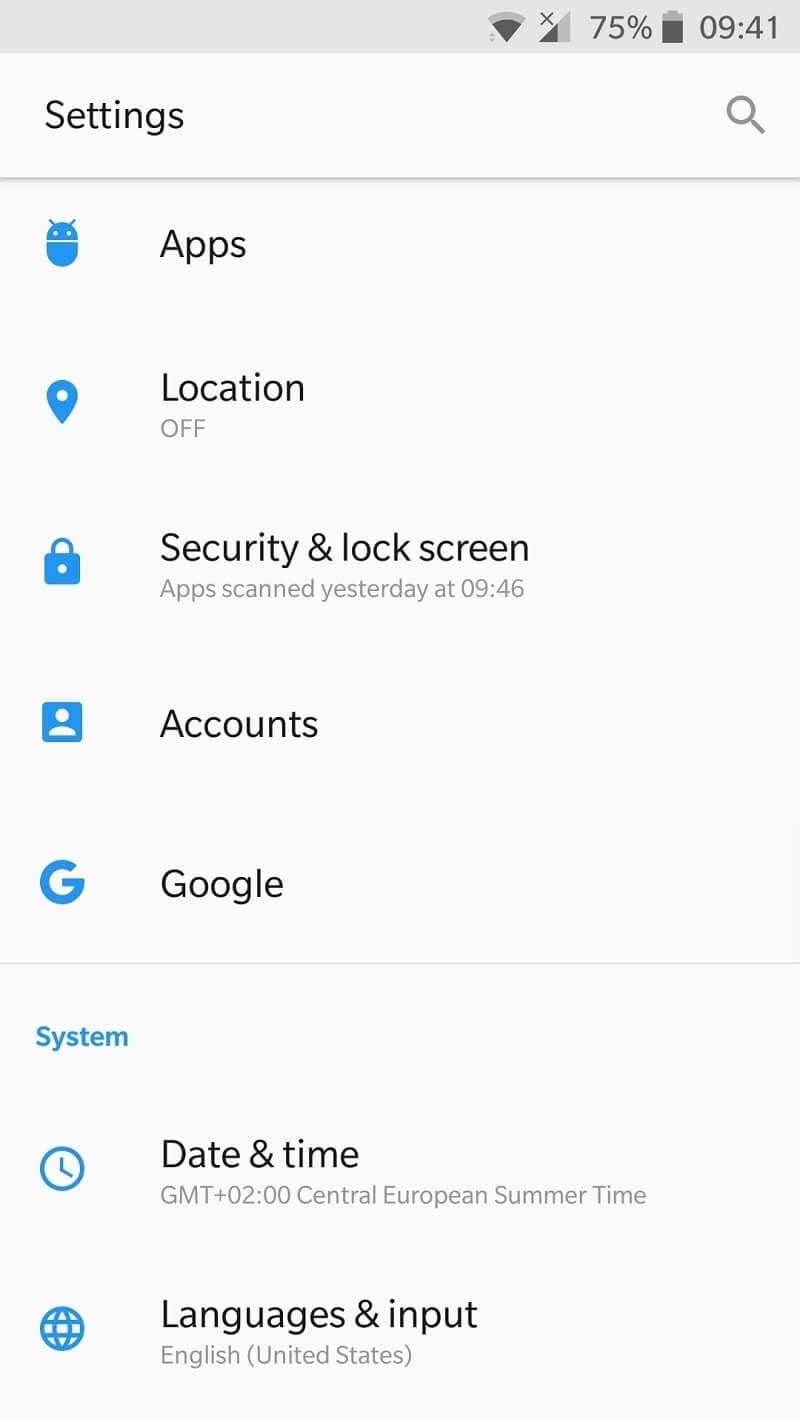
2 단계 : Chrome 앱을 탭하면 비활성화 및 강제 종료의 두 가지 옵션이 표시됩니다. 앱 실행을 중지하려면 강제 중지를 사용하는 것이 좋습니다. 강제 중지 옵션을 사용할 수 없는 경우 앱을 잠시 비활성화하고 잠시 후 활성화할 수 있습니다.
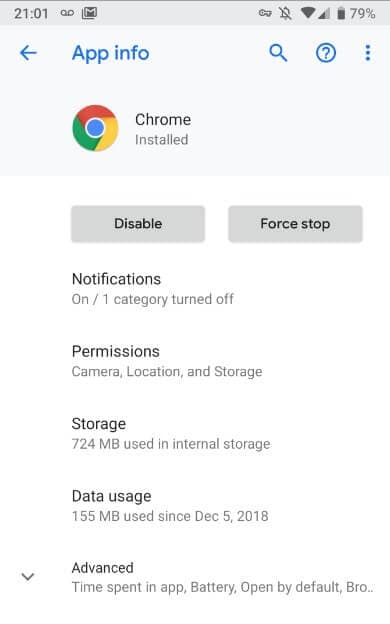
원하는 경우 동일한 인터페이스에서 캐시를 지울 수도 있습니다.
3부. YouTube에서 동영상이 재생되지 않음
경우 YouTube 동영상이 재생되지 않습니다 Android 기기에서 앱 수정을 시도할 수 있습니다. 동영상이 아니라 일부 작동 문제가 있는 앱일 가능성이 가장 높습니다. 이유는 Chrome과 동일합니다. 따라서 유사한 수정을 시도하여 문제를 해결할 수 있습니다.
방법 1: 캐시 지우기:
YouTube 동영상은 생각보다 많은 캐시를 축적합니다. 시간이 지남에 따라 캐시가 계속 묶이고 결국 앱이 오작동하기 시작합니다. 따라서 다음과 같이 YouTube 앱의 캐시를 지워야 합니다.
1 단계 : 설정을 열고 앱 옵션으로 이동합니다. 화면에 설치된 앱이 표시됩니다. 모든 앱이 화면에 나열되는지 확인합니다.
2 단계 : YouTube 옵션을 클릭하면 응용 프로그램이 차지하는 저장 공간이 표시됩니다. 화면 하단에 캐시 지우기 옵션이 표시됩니다. 옵션을 누르고 기다립니다.
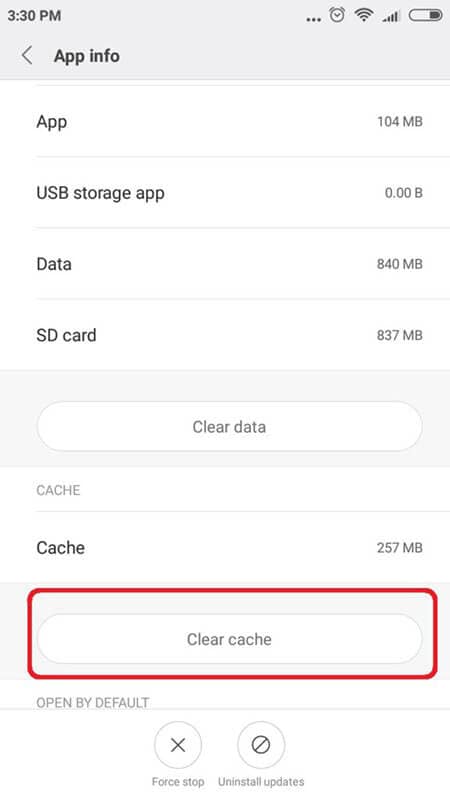
캐시가 즉시 삭제되며 YouTube에서 동영상을 재생할 수 있습니다.
방법 2: YouTube 앱 업데이트:
YouTube에서 동영상이 재생되지 않는 문제를 해결하기 위해 시도할 수 있는 또 다른 솔루션은 애플리케이션을 업데이트하는 것입니다. 이전 버전의 YouTube를 사용하는 경우 동영상이 재생되지 않는 것이 일반적입니다. 따라서 아래 단계를 따라야 합니다.
Play 스토어를 열고 보류 중인 업데이트를 찾습니다. 앱에 필요한 업데이트가 있으면 즉시 앱을 업데이트합니다.
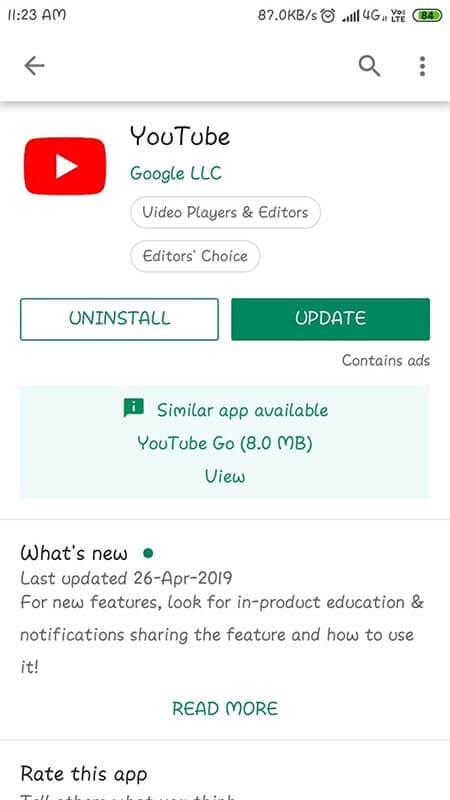
이렇게 하면 문제가 해결되고 이제부터 YouTube에서 동영상을 재생할 수 있습니다.
방법 3: 인터넷 연결 확인:
때로는 YouTube 동영상을 재생하는 동안 문제를 일으키는 인터넷 연결입니다. 인터넷 연결이 느리면 동영상이 로드되지 않습니다. 이 문제는 Wi-Fi 또는 장치의 모바일 네트워크를 끄면 쉽게 해결할 수 있습니다.
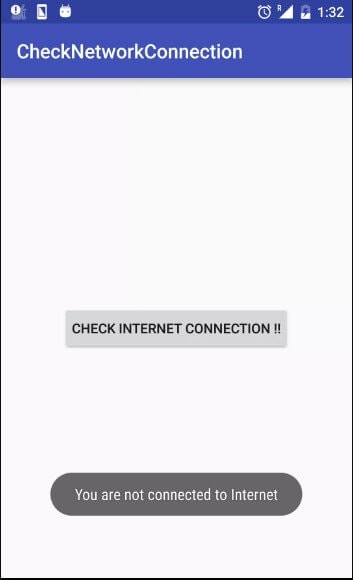
네트워크 연결을 끊었다가 몇 분 후에 다시 연결하여 문제가 해결되었는지 확인하십시오. 문제를 일으키는 것이 네트워크라면 이 방법으로 쉽게 해결할 수 있습니다.
4 부. Android 기본 비디오 플레이어가 비디오를 재생하지 않음
Android 기본 비디오 플레이어를 사용하여 비디오를 재생하는 동안 문제가 발생합니까? 그렇다면 ‘Android에서 재생되지 않는 오프라인 동영상‘문제를 쉽게.
방법 1: 기기 재부팅/재시작
비디오를 재생하지 않는 Android 기본 비디오 플레이어 문제를 해결하기 위해 시도할 수 있는 첫 번째 해결책은 장치를 다시 시작하는 것입니다. 경우에 따라 단순히 다시 시작하거나 재부팅하면 Android 기기의 다양한 문제를 해결하는 데 도움이 될 수 있으므로 다음 솔루션으로 이동하기 전에 시도해 볼 수 있습니다.
기기를 다시 시작하려면 다음 단계를 따르세요.
1단계: 시작하려면 전원 버튼을 몇 초 동안 길게 누릅니다.
2단계: 다음으로 다양한 옵션이 표시되며 여기에서 ‘다시 시작/재부팅’ 옵션을 클릭합니다.
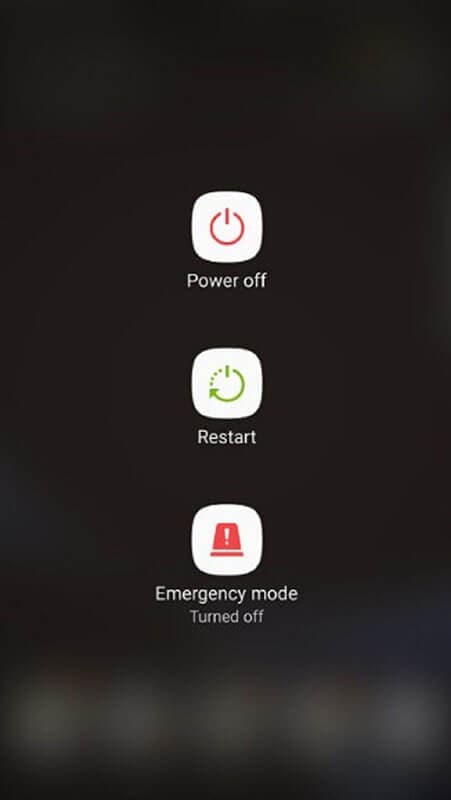
방법 2: Android OS 업데이트
Android OS가 최신 버전으로 업데이트되었습니까? 그렇지 않은 경우 업데이트하여 비디오가 재생되지 않는 문제를 해결하십시오. 때때로 장치를 업데이트하지 않으면 현재 직면하고 있는 것과 같은 다양한 문제를 겪을 수 있습니다. 따라서 업데이트하는 것이 좋으며 수행 방법에 대한 단계는 다음과 같습니다.
1단계: ‘설정’에서 ‘기기 정보’로 이동합니다. 여기에서 ‘시스템 업데이트’를 클릭하십시오.
2단계: 그런 다음 ‘업데이트 확인’을 클릭하십시오. 사용 가능한 업데이트가 있으면 다운로드하여 설치하십시오.
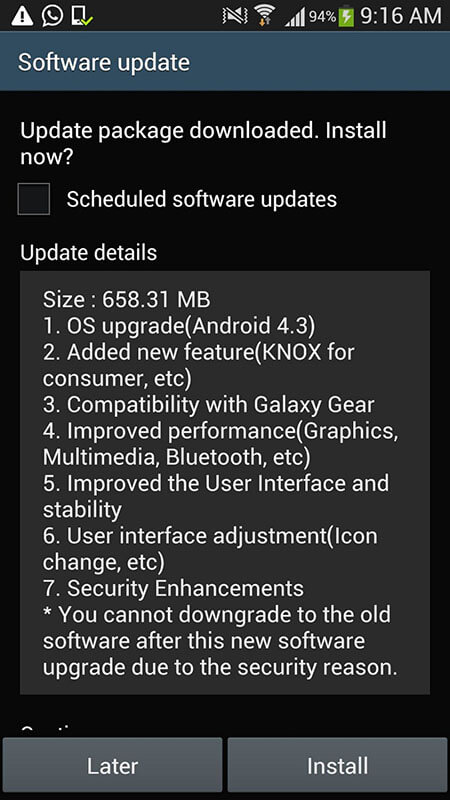
방법 3: 기기에서 안전하지 않은 앱 제거
출처를 알 수 없는 앱을 다운로드하여 설치하셨습니까? 그렇다면 휴대 전화에서 제거하여 제거하십시오. 이러한 앱은 때때로 기본 비디오 재생을 허용하지 않는 것을 포함하여 휴대전화의 정상적인 기능을 방해합니다.
결론
보시다시피, 다음과 같은 경우 사용할 수 있는 다양한 방법이 있습니다. 안드로이드는 동영상을 재생하지 않습니다 중요한 응용 프로그램에서. 이러한 방법 중 하나를 사용하면 특정 앱의 문제를 해결할 수 있을 뿐만 아니라 전반적인 문제를 해결할 수도 있습니다. 그리고 Android 시스템이 손상된 경우 dr을 사용할 수 있습니다. fone-Android 수리는 가능한 한 빨리 Android 시스템을 수정합니다.
마지막 기사

